VLC résoudre les problèmes de sauts et retards dans la vidéo sous Windows 10
Posté : lun. 9 avr. 2018 13:17
Le multimédia est prédominant actuellement, car tout ce que nous écoutons et regardons est sous cette étiquette, du moins sur PC.
VLC Media Player reste un des plus efficaces et connu des lecteurs en téléchargement gratuit pour toutes les plates formes. Les fonctionnalités impressionnantes de VLC permettent l'exploitation de la plupart des fichiers média y compris le streaming.
Dans cette application, sauter et retarder pendant la lecture de la vidéo, principalement en vidéo haute définition, vidéos 1080p (GoPro) et fichier vidéo de MKV.
Certaines solutions existent pour résoudre ce problème. Il faut avant s'assurer que les pilotes vidéo et graphiques sont à jour.
1] Ajuster la valeur des caches vidéo dans VLC:
cliquez sur Outils, dans le menu déroulant Outils, accédez à Préférences recherchez les paramètres Afficher au bas de la page et sous ce clic sur le bouton avec l'option Tous .
Cliquer sur Entrée/Codecs:
Cliquez sur Entrées / Codecs dans la fenêtre Advanced Preference.
Recherchez une option avec la mise en cache de fichiers (ms) .
Réviser les valeurs de cache de 300 à 600 ou 1000.
Clic sur-Enregistrer pour valider les modifications.
2] Désactiver le décodage l'accélération matérielle:
"Le décodage accéléré par le matériel est extrêmement utile pour le post-traitement d'une carte graphique et le rendu d'une vidéo décodée. Mais le processus semble entrer en conflit avec les pilotes, ce qui peut causer des décalages lors de la lecture vidéo. Le basculement de l'accélération matérielle pour désactiver peut résoudre le problème dans le cas de quelques ordinateurs."
cliquez sur Outils, dans le menu déroulant Outils, accédez à Préférences,:
Cliquez sur Entrée/ Codecs, dans les paramètres, recherchez l'option de décodage accéléré par le matériel et basculez-la sur Désactiver .
Dans les paramètres Entrées et Codecs, recherchez l'option de décodage matériel et basculez-la de automatique à Désactiver, (menu déroulant en haut)
Cliquez sur Enregistrer.
3] Changer le module de sortie vidéo:
=> Outils; dans le menu déroulant Outils, accédez à Préférences; dans la fenêtre Préférences, recherchez les paramètres "Afficher" au bas de la page et sous ce clic sur le bouton radio avec l'option Tous (préférences avancées)
Développez Vidéo et cliquez sur "Module de Sortie video" dans le menu déroulant.
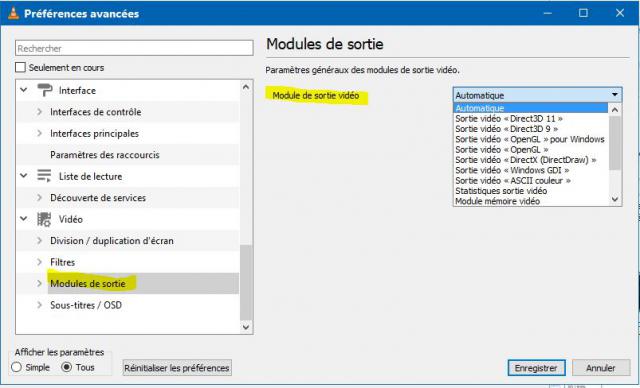
Essayez avec chaque option différente pour le module de sortie vidéo. Essayez de vérifier laquelle peut résoudre le problème.
4] Modifier les paramètres d'alimentation:
La vidéo HD demande plus de puissance matérielle pour une lecture fluide d'une vidéo. Il convient de mentionner que les profils de puissance haute performance consomment plus d'énergie et finissent par épuiser la durée de vie de la batterie. Vous souhaiterez peut-être modifier les paramètres d'alimentation pour résoudre le problème.
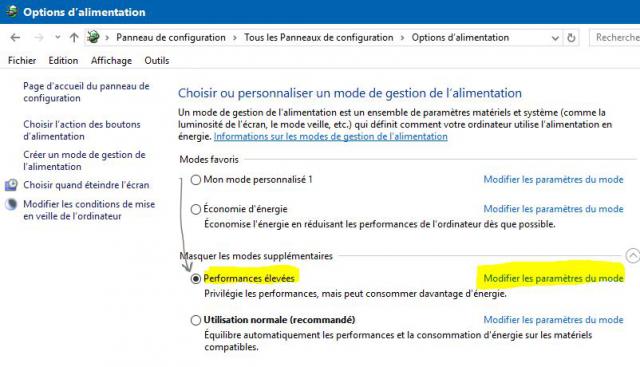
5] Modifier le décodeur audio / vidéo FFmpeg:
Enfin si vous rencontrez un problème de retard avec le fichier MKV, vous pouvez modifier le nombre de threads FFmpeg utilisés pour transcoder les fichiers multimédias à la valeur 2:
Ouvrez le lecteur multimédia VLC et cliquez sur Outils, dans le menu déroulant Outils, accédez à Préférences ; paramètres afficher => bouton Tous
Cliquez sur la section Entrées / Codecs et développez, Accédez aux codecs vidéo dans la liste déroulante.
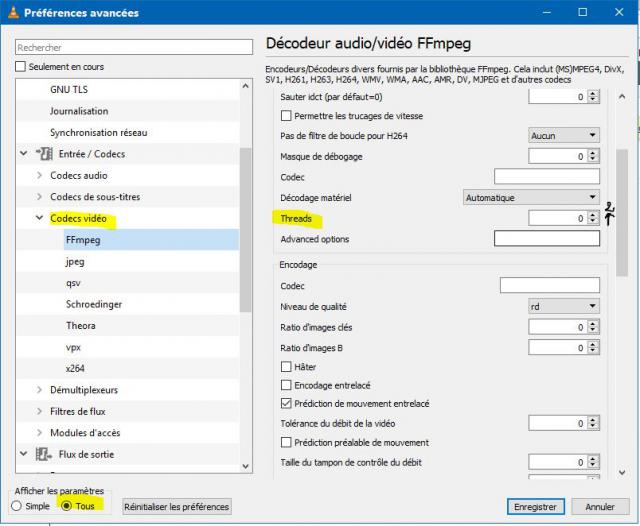
Cliquez sur Enregistrer pour appliquer les modifications.
Si le problème persiste, assurez-vous d'utiliser une version complète des pilotes de carte graphique, car VLC utilise le GPU (carte graphique) pour le traitement vidéo. Utiliser l'aide de la version complète pour résoudre les problèmes de mise en mémoire tampon. Vous pouvez également envisager de réduire la qualité vidéo en dernier recours et voir.
Source: http://www.thewindowsclub.com/vlc-media ... ng-lagging
VLC Media Player reste un des plus efficaces et connu des lecteurs en téléchargement gratuit pour toutes les plates formes. Les fonctionnalités impressionnantes de VLC permettent l'exploitation de la plupart des fichiers média y compris le streaming.
Dans cette application, sauter et retarder pendant la lecture de la vidéo, principalement en vidéo haute définition, vidéos 1080p (GoPro) et fichier vidéo de MKV.
Certaines solutions existent pour résoudre ce problème. Il faut avant s'assurer que les pilotes vidéo et graphiques sont à jour.
1] Ajuster la valeur des caches vidéo dans VLC:
cliquez sur Outils, dans le menu déroulant Outils, accédez à Préférences recherchez les paramètres Afficher au bas de la page et sous ce clic sur le bouton avec l'option Tous .
Cliquer sur Entrée/Codecs:
Cliquez sur Entrées / Codecs dans la fenêtre Advanced Preference.
Recherchez une option avec la mise en cache de fichiers (ms) .
Réviser les valeurs de cache de 300 à 600 ou 1000.
Clic sur-Enregistrer pour valider les modifications.
2] Désactiver le décodage l'accélération matérielle:
"Le décodage accéléré par le matériel est extrêmement utile pour le post-traitement d'une carte graphique et le rendu d'une vidéo décodée. Mais le processus semble entrer en conflit avec les pilotes, ce qui peut causer des décalages lors de la lecture vidéo. Le basculement de l'accélération matérielle pour désactiver peut résoudre le problème dans le cas de quelques ordinateurs."
cliquez sur Outils, dans le menu déroulant Outils, accédez à Préférences,:
Cliquez sur Entrée/ Codecs, dans les paramètres, recherchez l'option de décodage accéléré par le matériel et basculez-la sur Désactiver .
Dans les paramètres Entrées et Codecs, recherchez l'option de décodage matériel et basculez-la de automatique à Désactiver, (menu déroulant en haut)
Cliquez sur Enregistrer.
3] Changer le module de sortie vidéo:
=> Outils; dans le menu déroulant Outils, accédez à Préférences; dans la fenêtre Préférences, recherchez les paramètres "Afficher" au bas de la page et sous ce clic sur le bouton radio avec l'option Tous (préférences avancées)
Développez Vidéo et cliquez sur "Module de Sortie video" dans le menu déroulant.
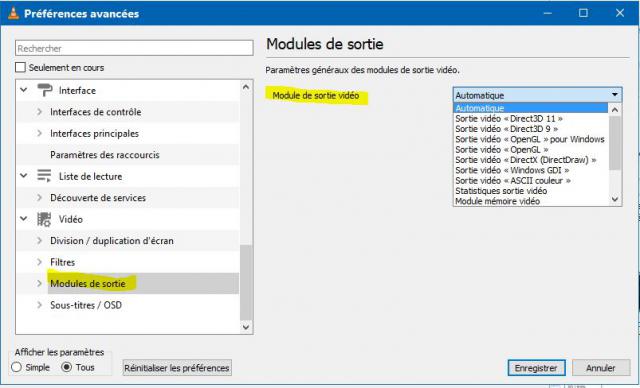
Essayez avec chaque option différente pour le module de sortie vidéo. Essayez de vérifier laquelle peut résoudre le problème.
4] Modifier les paramètres d'alimentation:
La vidéo HD demande plus de puissance matérielle pour une lecture fluide d'une vidéo. Il convient de mentionner que les profils de puissance haute performance consomment plus d'énergie et finissent par épuiser la durée de vie de la batterie. Vous souhaiterez peut-être modifier les paramètres d'alimentation pour résoudre le problème.
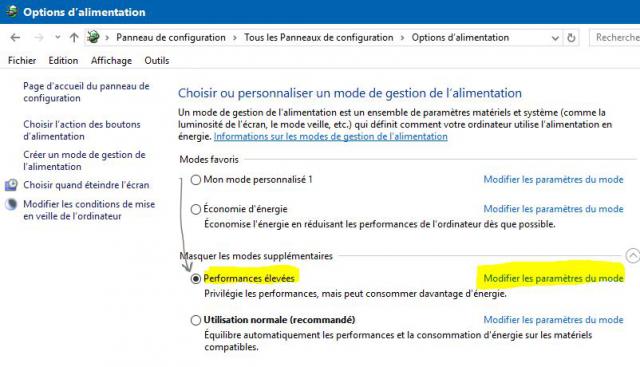
5] Modifier le décodeur audio / vidéo FFmpeg:
Enfin si vous rencontrez un problème de retard avec le fichier MKV, vous pouvez modifier le nombre de threads FFmpeg utilisés pour transcoder les fichiers multimédias à la valeur 2:
Ouvrez le lecteur multimédia VLC et cliquez sur Outils, dans le menu déroulant Outils, accédez à Préférences ; paramètres afficher => bouton Tous
Cliquez sur la section Entrées / Codecs et développez, Accédez aux codecs vidéo dans la liste déroulante.
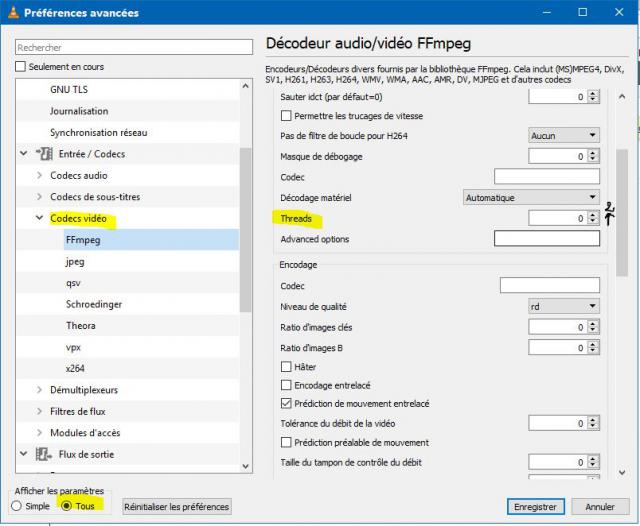
Cliquez sur Enregistrer pour appliquer les modifications.
Si le problème persiste, assurez-vous d'utiliser une version complète des pilotes de carte graphique, car VLC utilise le GPU (carte graphique) pour le traitement vidéo. Utiliser l'aide de la version complète pour résoudre les problèmes de mise en mémoire tampon. Vous pouvez également envisager de réduire la qualité vidéo en dernier recours et voir.
Source: http://www.thewindowsclub.com/vlc-media ... ng-lagging